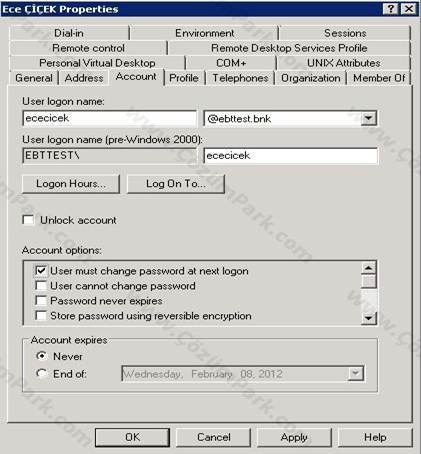Biliyorsunuz ki Exchange Server 2010, Microsoft’un mesajlaşma sistemleri arasındaki en önemli ürünlerinden birisidir. Bugün çoğu kurumda Exchange Server ailesinin ürünleri kullanılmaktadır.
Exchange Server servisine erişimde değişik yöntemler mevcuttur. Outlook WebApp (OWA), Outlook Anywhere (OA), IMAP,POP3 veya MAPI erişim yöntemlerinden birisi tercih edilebilir. Günümüzde en çok kullanılan iki yöntem; MAPI ve OWA olsa gerek.
Biz bu makalemizde OWA üzerinde kullanabileceğimiz bir özellikten bahsedeceğiz. Biliyorsunuz ki Exchange Server kimlik doğrulama işlemini Active Directory üzerinden yapmaktadır. Yani Exchange Server Active Directory olmadan çalışamaz.
Active Directory bünyesinde açılan her kullanıcıya bir Exchange Server posta kutusu tanımlanabilir. Active Directory tabanında açılacak olan kullanıcı hesaplarında, kullanıcıların ilk oturum açmalarında şifrelerini değiştirmeleri şartı koyulabilir ki çoğunlukla bu uygulanır.
Bu durumda kullanıcı OWA üzerinden Exchange Server’a bağlanıp maillerine bakmak istediğinde erişim gerçekleştiremeyecektir. İşte biz bu makalemizde Expire olmuş veya bir sonraki oturumda şifreleri değiştirilmesi istenen kullanıcı hesaplarının sahiplerine bu işlemi OWA girişinde yapabilmelerini sağlayacak olan ayarı yapacağız.
Bir kullanıcımızda “User must change password at next logon” seçeneğini işaretliyoruz.
Devamında da kullanıcımızın şifresini resetliyoruz.
Kullanıcı OWA erişimini gerçekleştiriyor ve kullanıcı şifresini giriyor.
Kullanıcı adı ve şifre girişi yapıldıktan sonra kullanıcının karşısına yukarıdaki ekran gelmektedir ve kullanıcıdan şifresini değiştirmesini istemektedir.
Bu işlemi de regedit üzerinde bir DWORD değeri girerek sağlayabiliyoruz. Yukarıdaki şekilde de görüldüğü gibi HKEY_LOCAL_MACHINE\SYSTEM\CurrentControlSet\Services\MSExchange OWA altına “ChangeExpirePasswordEnabled” adında bir DWORD anahtarı giriyoruz ve değerini de 1 yapıyoruz.
DWORD değeri girildikten sonra IIS servislerini restart ediyoruz.
Aslında IIS Admin Service’nin restart edilmesi yeterli olmaktadır.
Evet görüldüğü gibi kullanıcımız eski şifresini ve yeni şifresini giriyor ve Summit diyerek yeni şifresinin geçerli olmasını sağlıyor.
Kullanıcının şifresi başarılı bir şekilde değiştirildi. Artık OWA’ya giriş yapabilir.
Evet görüldüğü gibi kullanıcımız Expire olmuş ya da ilk girişte değiştirilmesi istenen şifresini başarılı bir şekilde değiştirdi ve OWA’ya girişini başarılı bir şekilde tamamladı.